
Mengapa Pendinginan Penting?
Pendinginan sangat penting agar alat berat Anda berfungsi dengan baik tanpa kepanasan. Ini dilakukan dengan menggunakan perangkat ventilasi, pendingin, dan, paling sering, kipas pendingin. Karenanya kipas yang tidak bekerja menjadi penyebab kekhawatiran.
Untuk komputer, kipas PSU, kipas CPU, kipas casing/sasis, dan kipas GPU adalah contoh kipas pendingin. Pengguna telah melaporkan bahwa ketika kipas CPU mereka berhenti berputar, mesin akan menjadi terlalu panas & menimbulkan BSOD. Karena sistem pemantauan termal, mesin akan mati. Ini mungkin tidak menyala untuk beberapa waktu karena dapat mengalami kesalahan kipas selama proses booting. Artikel ini akan membahas masalah tersebut dan menunjukkan cara memecahkan masalahnya. Ini termasuk solusi dasar untuk skenario ‘jika kipas CPU Anda tidak berjalan.’
Apa tanda-tanda untuk memeriksa jika kipas CPU Anda tidak berputar?
Kipas CPU yang dipasang pada prosesor berfungsi untuk mendinginkannya agar tidak terlalu panas dan menyebabkan kerusakan. Saat pertama kali menyalakan layar komputer, Anda dapat mendengar suara bising yang dihasilkannya. Kegagalan kipas CPU adalah masalah umum yang memengaruhi semua komputer desktop dan laptop.
Jika salah satu/semua masalah berikut terjadi, penyebabnya bisa jadi adalah kipas CPU yang tidak berfungsi:
- Komputer sering mati tiba-tiba – Jika komputer mati dan tidak menyala kecuali Anda menekan tombol Daya untuk memulai ulang, mungkin ada masalah kipas.
- Komputer tidak bisa boot lagi – Jika komputer Anda tidak mau menyala, mungkin kipas CPU tidak bekerja. Ini dapat merusak motherboard.
- Logo boot tidak muncul – Saat Anda menghidupkan layar, dan logo boot tidak muncul, kemungkinan tidak ada suara dari kipas CPU.
- Komputer terlalu panas – Saat komputer Anda telah berjalan beberapa saat, komputer mencapai suhu tinggi, dan kipas akan menyala. Jika Anda tidak dapat mendengar kipas berputar, itu rusak.
- Kipas CPU tidak menyala – Saat Anda menghidupkan mesin, kipas CPU tidak menyala.
Anda dapat menginstal alat inspeksi komputer untuk memeriksa apakah perangkat keras dan perangkat lunak komputer berfungsi dengan baik atau tidak. Aplikasi akan memberi tahu Anda jika ternyata kipas CPU tidak berfungsi.
Apa Bahayanya jika Kipas CPU Anda tidak berputar?
Saat kipas CPU berhenti bekerja, ini dapat menyebabkan banyak masalah, seperti:
- Komputer sering mati tiba-tiba – Komputer sering mati tanpa peringatan, yang mengakibatkan kegagalan fungsi perangkat atau kehilangan data.
Misalnya, jika mesin Anda tiba-tiba rusak, Anda tidak akan mendapatkan kesempatan untuk menyimpan data Anda. Juga, ketika Anda me-restart komputer Anda, semua data Anda akan hilang.
- Kipas CPU berhenti bekerja – Jika ini terjadi, dapat menyebabkan kerusakan pada CPU serta motherboard, membuat mesin tidak dapat di-boot.
Apa Alasan Jika Kipas CPU Saya Tidak Berputar?
Ini bisa terjadi karena berbagai faktor seperti yang tercantum di bawah ini:
- Masalah BIOS
Sejauh ini, motherboard ATX memiliki kemampuan untuk melacak suhu dan kecepatan kipas CPU di pengaturan BIOS. Dengan demikian, tidak perlu membuka casing perangkat secara fisik untuk memeriksa kipas CPU. Sebagai gantinya, saat mem-boot perangkat Anda, Anda dapat masuk ke pengaturan BIOS untuk melakukannya.
Terkadang, BIOS mungkin tidak dapat melacak kecepatan dan suhu CPU, membuat Anda percaya bahwa kipas CPU telah berhenti bekerja.
Masalah ini kemungkinan besar disebabkan oleh
- Kabel daya kipas CPU tidak terpasang dengan benar: Misalnya, jika Anda menyambungkan kipas CPU ke colokan daya kipas casing di motherboard, kipas tersebut tidak akan dipantau oleh kipas BIOS Anda dan ditandai tidak dapat digunakan.
- Masalah kontak – Jika kabel daya kipas CPU melakukan kontak yang buruk dengan motherboard, BIOS akan melaporkan bahwa CPU tidak bekerja.
- Desain kipas CPU yang buruk: Ada juga kemungkinan kipas CPU memiliki desain yang buruk & penyebab kegagalannya sendiri.
- Pemasangan Kipas CPU yang Salah
CPU dipasang di motherboard komputer, dan kipas CPU dipasang di CPU. Jika kipas CPU tidak dipasang dengan benar, maka tidak akan berfungsi dengan baik.
- Debudalam kipas CPU
Komputer Anda mungkin menghasilkan banyak debu jika sudah lama digunakan. Jika kipas CPU mengumpulkan banyak debu, ini akan memperlambat kecepatan CPU dan mungkin menyebabkan kegagalan kipas CPU. Anda harus membersihkan kipas CPU secara rutin untuk memastikan kipas tetap berjalan normal.
- Bantalan Kipas CPU Macet
Jika kipas CPU berhenti bekerja, mungkin bantalan CPU menjadi sesak karena penggunaan yang lama. Ini adalah masalah umum dengan sebagian besar pengguna, yang terjadi setiap satu atau dua tahun.
- Kipas CPU Rusak
Kipas CPU adalah komponen yang dapat rusak setelah digunakan secara berlebihan. Saat kipas CPU rusak, kipas akan berhenti berputar.
Karena pendinginan sangat penting untuk komputer Anda, segera setelah Anda mengetahui masalah ‘kipas CPU tidak bekerja’, Anda harus mengatasinya.
Cara Memperbaiki Kipas CPU Tidak Berputar
Metode 1: Restart Komputer/laptop
Karena kipas CPU tidak memiliki torsi, kipas dapat berhenti berfungsi jika terhalang oleh jari atau kotoran. Bahkan setelah Anda menghilangkan debu, kipas akan berhenti bekerja untuk mencegah dirinya terbakar. Untuk memperbaiki masalahnya, mulai ulang perangkat Anda.
Metode 2: Bersihkan kabel di bilah kipas
Karena kipas CPU memberikan sedikit torsi, kabel yang mengarah ke motor kipas dapat mencegah bilah berputar. Lepaskan kipas dan periksa apakah ada kabel dll., yang tersangkut di bilah kipas. Agar kabel tidak tersangkut ke bilah kipas, kencangkan kabel kipas ke samping dengan epoksi.

Metode 3: Bersihkan debu kipas dengan udara terkompresi
Debu menyumbat kipas sepanjang waktu. Karena kipas ini tidak menghasilkan banyak torsi, penumpukannya dapat mengenai bilah kipas dan mencegahnya berputar. Anda dapat membersihkan kipas dengan membongkarnya. Jika Anda tidak yakin bagaimana melakukannya, ambil sekaleng udara terkompresi dan semprotkan melalui ventilasi kipas.
Catatan: Pastikan kipas tidak mencapai RPM (Revolutions per minute) yang sangat tinggi karena akan rusak.
Metode 4: Ganti Motherboard
Satu-satunya cara untuk mengetahui dengan pasti apakah motherboard yang menyebabkan masalah kipas adalah dengan menguji PC Anda dengan kipas CPU yang berfungsi. Jika tidak berputar, motherboard perlu diganti.

Anda juga harus memeriksa apakah keluaran tegangan kipas CPU antara 3-5V (untuk laptop) atau 12V (untuk desktop) jika Anda memiliki keterampilan kelistrikan prasyarat untuk itu. CPU Anda tidak akan dapat mengoperasikan kipas dengan voltase nol atau kurang dari tegangan minimum yang diperlukan. Anda mungkin perlu mengganti motherboard dalam kasus ini juga.
Pastikan motherboard kompatibel dengan unit catu daya dan komponen lainnya; jika tidak, Anda harus mengeluarkan lebih banyak lagi untuk mengganti se
mua ini.
Metode 5: Ganti Unit Catu Daya (PSU)
Mengganti motherboard bukanlah solusi yang layak di semua skenario. Karena PSU terintegrasi ke motherboard laptop, mengganti motherboard akan menyelesaikan masalah. Namun, jika Anda menggunakan desktop, kipas Anda tidak akan berfungsi jika pasokan 5V atau 12V tidak tersedia. Akibatnya, Anda harus mengganti unit catu daya.

Jika Anda mendengar bunyi bip, atau jika lebih dari satu komponen berhenti berfungsi (monitor, kipas, keyboard, mouse), atau jika mesin hidup sebentar lalu mati tiba-tiba, PSU perlu diganti.
Catatan: Pastikan PSU yang Anda dapatkan memiliki port suplai yang identik dengan yang Anda ganti; jika tidak, itu tidak akan berfungsi dengan semua komponen komputer.
Metode 6: Dapatkan penggemar baru
Jika Anda telah mencoba kipas Anda di komputer lain dan tidak bekerja, maka Anda perlu mendapatkan yang baru. Untuk menghilangkan keraguan sebelum membeli kipas baru, periksa kembali apakah terminal kipas menerima catu daya yang diperlukan.
Metode 7: Reset BIOS
Kipas Anda didukung oleh BIOS. Meresetnya akan menghapus kesalahan konfigurasi dan mengembalikan fungsi kipas.
Jika Anda tidak tahu cara mengatur ulang BIOS, ikuti langkah-langkah berikut:
- Matikan komputer.
- Untuk mengakses konfigurasi BIOS , tekan sakelar daya lalu tekan F2 dengan cepat .

- Tekan F9 untuk mengkonfigurasi ulang BIOS Anda.
- Pilih save and exit dengan menekan Esc atau F10. Kemudian, tekan Enter untuk mengizinkan komputer memulai ulang.
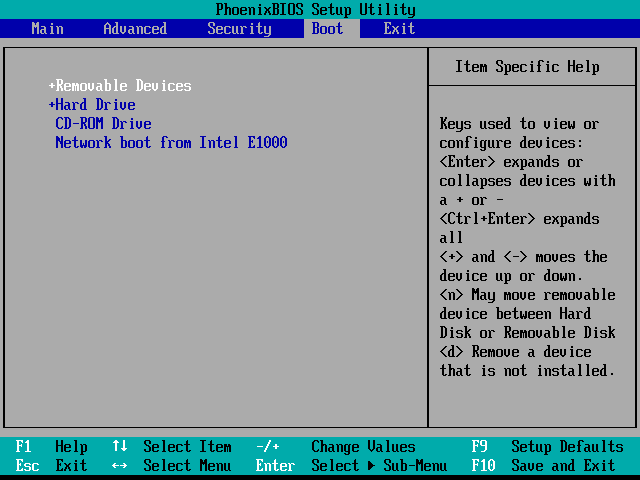
- Verifikasi apakah kipas berfungsi.
Metode 8: Meminyaki ulang bantalan
Kipas CPU mungkin berhenti bekerja karena gesekan yang berlebihan karena bantalan perlu diminyaki agar berfungsi dengan baik. Oleh karena itu, Anda harus melumasinya dengan oli mesin dan menghidupkannya kembali.
Anda perlu melepas bagian atas kipas CPU dan mengoleskan satu atau dua tetes oli mesin ke sumbu kipas. Itu harus meningkatkan efisiensinya.
Bagaimana cara mengatasi kipas CPU tidak berjalan?
Untuk menguji kipas Anda, coba tajuk kipas terpisah (terminal pada motherboard Anda yang dipasang ke kipas Anda). Jika berputar, motherboard atau unit catu daya bisa menjadi sumber masalahnya.
Anda harus mencoba menggunakan kipas angin dari pabrikan ternama. Jika berhasil, kemungkinan besar masalahnya ada pada kipas Anda.
Periksa voltase antara terminal merah dan hitam dengan multimeter, jika ada. Jika bukan 3-5V atau 12V, ada cacat sirkuit pada motherboard atau catu daya.
Alat diagnostik perangkat tersedia di semua komputer. Kami akan memeriksa kipas CPU menggunakan alat-alat ini, sebagai berikut:
- Tekan tombol daya untuk mematikan monitor Anda. Untuk mengakses sistem opsi boot , segera tekan F12 .
- Pilih opsi Diagnostik dari layar menu boot.
- Jendela PSA+ akan muncul, menampilkan semua perangkat yang terdeteksi di komputer. Diagnostik akan mulai menjalankan pemeriksaan pada semuanya.
- Setelah tes ini selesai, akan muncul pesan yang menanyakan “jika Anda ingin melanjutkan tes memori”. Pilih Tidak .
- Sekarang, Diagnostik 32-bit akan dimulai. Di sini, pilih tes khusus .
- Jalankan pengujian dengan kipas sebagai perangkatnya . Hasilnya akan muncul setelah tes selesai.
Jika Anda mendapatkan pesan error seperti ‘ Fan-The [Kipas Prosesor] gagal menjawab dengan benar’, artinya kipas Anda rusak dan Anda perlu yang baru.
Bagaimana cara membeli Kipas CPU yang tepat?
Sering kali, masalah ‘kontak kipas CPU buruk’ dipicu oleh kipas itu sendiri, yang menyebabkannya berhenti berjalan. Mungkin karena kualitasnya yang buruk atau kerusakan pada kipas. Untuk mencegah masalah seperti itu, sebaiknya beli kipas CPU yang cocok dan andal untuk mesin Anda.
ADATA, Intel, Corsair, DEEPCOOL, COOLERMASTER, dan produsen kipas CPU terkenal lainnya ada saat ini. Anda bisa mendapatkan kipas CPU terpercaya dengan jaminan premium dari toko tersebut.
Untuk menghindari membeli kipas yang tidak sesuai, Anda harus memeriksa CPU pada motherboard terlebih dahulu.
Saat membeli kipas CPU, salah satu faktor paling penting untuk dipertimbangkan adalah jumlah panas yang dipancarkannya. Kipas dengan emisi termal yang baik mencegah CPU dari kepanasan, sehingga mencegah mesin mati tiba-tiba atau rusak.
Pertanyaan yang Sering Diajukan (FAQ)
Q1. Saya tidak tahu ‘cara mereset BIOS ke default’ di Windows 10. Tolong bantu.
Jika Anda tidak tahu cara mereset BIOS di Windows 10, berikut cara melakukannya:
- Buka Start -> Power, tahan tombol Shift, lalu klik tombol Restart.
- Lalu pergi ke Troubleshoot -> Advanced Options -> UEFI Firmware Settings, klik Restart, dan Anda akan berada di layar pengaturan BIOS.
ATAU
Cara lainnya, Anda dapat memulai ulang mesin secara normal dan mem-boot ke pengaturan BIOS dengan menekan tombol yang sesuai di layar pengaktifan. Pabrikan komputer yang berbeda menggunakan hotkey yang berbeda, seperti F12, Del, Esc, F8, F2, dan sebagainya.
- Di layar pengaturan BIOS, gunakan tombol panah pada keyboard komputer Anda untuk menemukan opsi default pengaturan BIOS. Itu akan berada di bawah salah satu tab BIOS.
- Setelah Anda menemukan opsi Load Setup Defaults, pilih, dan tekan Enter untuk mulai mengatur ulang BIOS di Windows 10 ke pengaturan default pabrik.
- Terakhir, tekan F10 untuk keluar dan menyimpan BIOS Anda. Mesin Anda akan restart sendiri.
Catatan: Mengatur ulang jumper motherboard dan melepasnya, lalu memasukkan kembali baterai CMOS adalah dua metode lain untuk mengatur ulang BIOS di Windows 10.
Q2. Apa itu BIOS?
BIOS (Basic Input/Output System) adalah jenis firmware (program komputer) yang digunakan untuk mem-boot komputer. Ini digunakan oleh mikroprosesor perangkat untuk memulai sistem setelah dihidupkan. Agar komputer dapat boot, komputer harus memiliki BIOS .
Jika kipas CPU Anda tidak bekerja, ini bisa menjadi masalah yang membuat frustrasi karena dapat memicu serangkaian malfungsi dan kesalahan pada perangkat Anda. Oleh karena itu, sangat penting bagi Anda untuk mendeteksi masalah ini & menyelesaikannya.
Direkomendasikan:
- Cara Memeriksa Suhu CPU Anda di Windows 10
- Perbaiki Penggunaan CPU Tinggi oleh Host Layanan: Sistem Lokal
- Perbaiki Host Layanan: Sistem Lokal (svchost.exe) Penggunaan CPU dan Disk Tinggi
- Perbaiki Kesalahan Alat Pembuatan Media 0x80042405-0xa001a
Kami harap panduan ini bermanfaat dan Anda dapat memperbaiki Kipas CPU tidak berputar . Jika Anda merasa kesulitan selama proses tersebut, hubungi kami melalui komentar, dan kami akan membantu Anda.